قفل آیفون هنگام سرقت
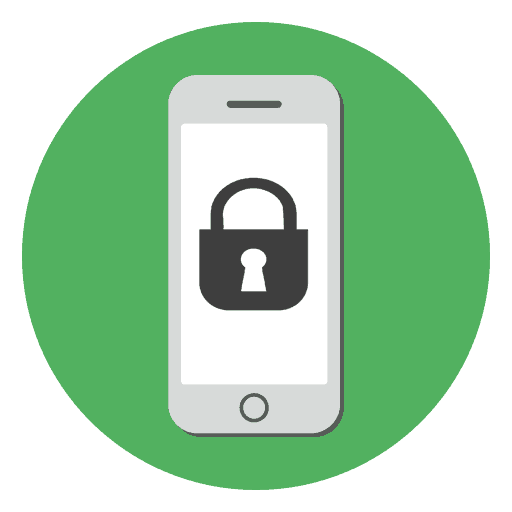
از دست دادن یک گوشی هوشمند یک رویداد بسیار ناخوشایند است، زیرا عکس ها و اطلاعات مهم ممکن است در دستان مزاحم قرار بگیرد. چگونه می توان از پیش خود محافظت کرد یا اگر بعد از همه اتفاق می افتاد، چه باید بکنید؟
محتوا
قفل آیفون هنگام سرقت
ایمنی داده ها در تلفن هوشمند را می توان با فعال کردن چنین عملکردی به عنوان "Find iPhone" تضمین کرد. سپس در صورت سرقت، مالک قادر خواهد بود تا بدون کمک پلیس و اپراتور تلفن همراه، از راه دور از iPhone محافظت کند.
برای روش 1 و 2، شما نیاز به فعال کردن «یافتن آیفون» در دستگاه کاربر دارید. اگر آن را شامل نمی شود، سپس به قسمت دوم مقاله بروید. علاوه بر این، عملکرد "پیدا کردن آی فون" و حالت های آن برای جستجو و مسدود کردن دستگاه تنها در صورتی فعال می شود که اتصال اینترنتی به آیفون ربوده شده وجود داشته باشد.
روش 1: استفاده از یک دستگاه اپل دیگر
اگر قربانی دستگاه دیگری از اپل، مثلا اپل داشته باشد، می توانید از آن برای جلوگیری از یک گوشی هوشمند به سرقت رفته استفاده کنید.
حالت از دست دادن
مناسب ترین گزینه برای سرقت گوشی. با فعال کردن این ویژگی، مهاجم قادر نخواهد بود از آیفون بدون استفاده از کد عبور استفاده کند و پیام خاصی از مالک و شماره تلفن وی نیز مشاهده خواهد کرد.
دانلود برنامه یافتن iPhone از iTunes
- به برنامه Find iPhone بروید
- بر روی آیکون دستگاه خود روی نقشه کلیک کنید تا منوی خاصی را در پایین صفحه باز کنید.
- روی "در حالت از دست رفته" کلیک کنید.
- خواندن دقیقا همان چیزی است که این ویژگی را می دهد و روی «روشن» ضربه بزنید . حالت از دست دادن ... "
- در پاراگراف بعدی، اگر می خواهید، می توانید شماره تلفن خود را نشان دهید که به موجب آن شخصی که گوشی هوشمند را پیدا کرده یا دزدیده است می تواند با شما تماس بگیرد.
- در مرحله دوم، شما می توانید یک پیام را به دزد مشخص کنید که در دستگاه قفل شده نمایش داده می شود. این ممکن است در بازگشت به مالک آن کمک کند. روی Finish کلیک کنید آی فون قفل شده است برای انحلال آن، مهاجم باید کد عبور خود را که مالک استفاده می کند وارد کند.
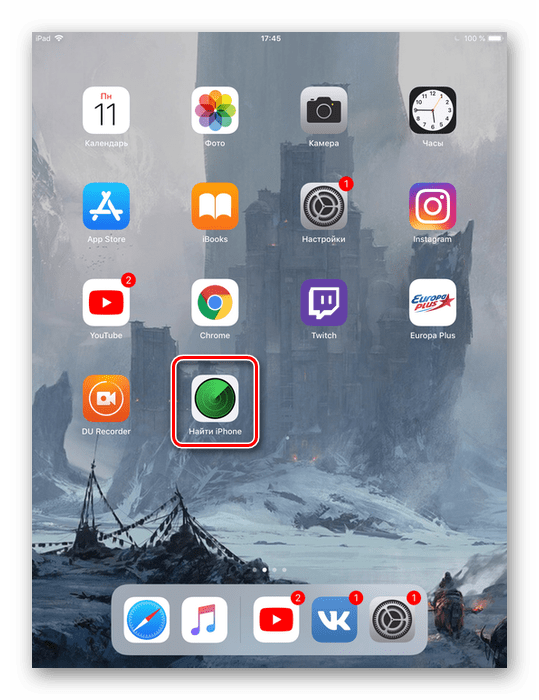
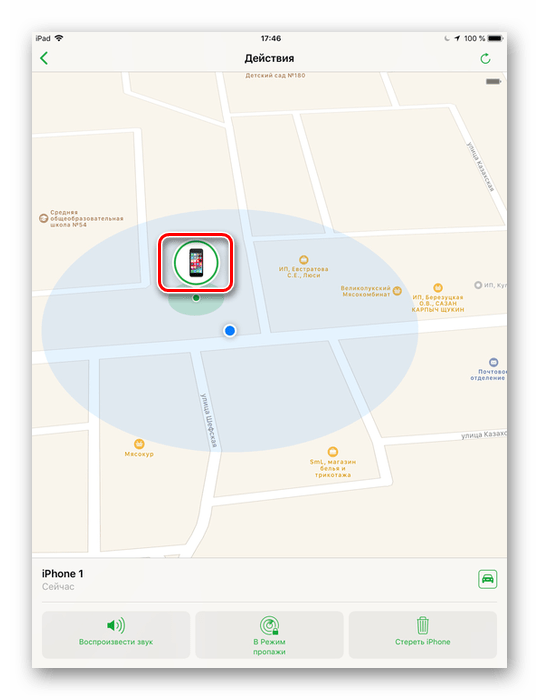
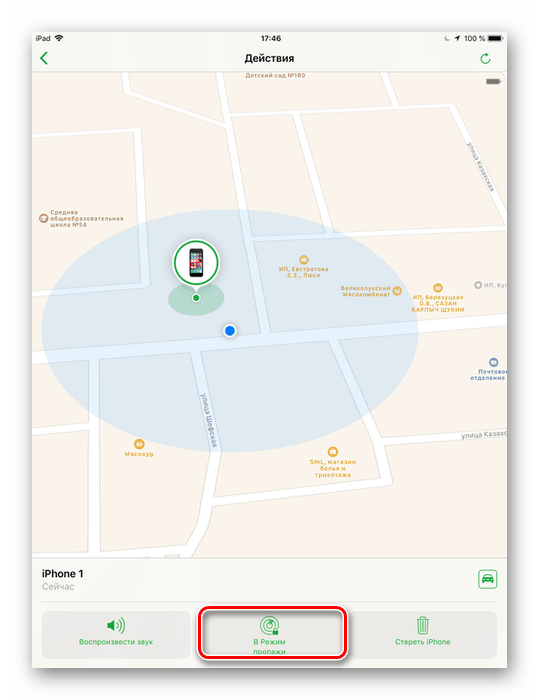
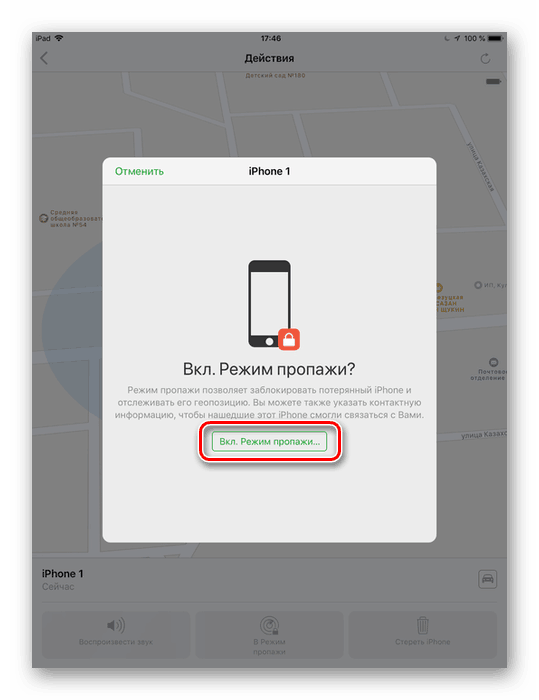
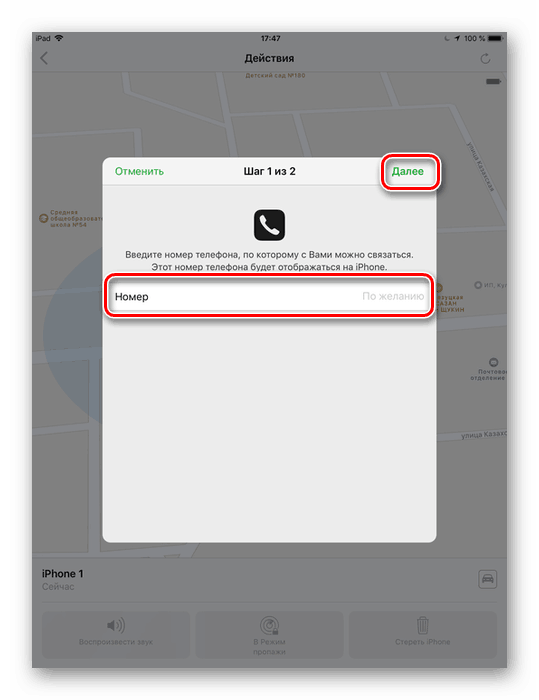
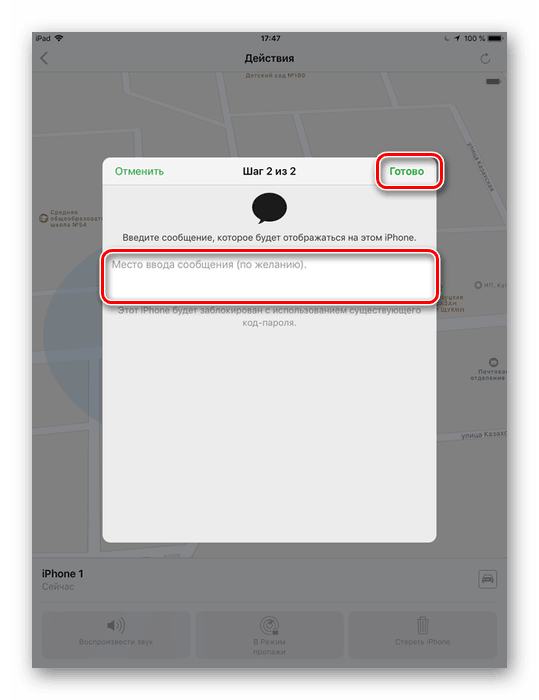
پاک کردن آیفون
یک معیار رادیکال، اگر حالت از دست دادن نتیجه نداشته باشد. ما همچنین از اپل خود برای بازنشانی گوشی های سرقت شده از راه دور استفاده خواهیم کرد.
با استفاده از حالت "حذف iPhone" ، صاحب عملکرد "Find iPhone" را غیرفعال می کند و قفل فعال سازی غیر فعال خواهد شد. این بدان معنی است که در آینده کاربران قادر به نظارت بر دستگاه نخواهند بود، مهاجمان قادر خواهند بود از آیفون به عنوان جدید، اما بدون اطلاعات شما استفاده کنند.
- برنامه Find iPhone را باز کنید .
- نماد دستگاه گم شده در نقشه را پیدا کنید و روی آن دوبار کلیک کنید. پانل مخصوص برای اقدامات بعدی باز خواهد شد.
- روی «پاک کردن آیفون» کلیک کنید.
- در پنجره ای که باز می شود، "پاک کردن آیفون ..." را انتخاب کنید .
- تایید انتخاب خود را با وارد کردن رمز عبور ID اپل خود و بر روی "پاک کردن" کلیک کنید. اکنون داده های کاربر از دستگاه حذف خواهند شد و مهاجمان قادر نخواهند بود آنها را ببینند.
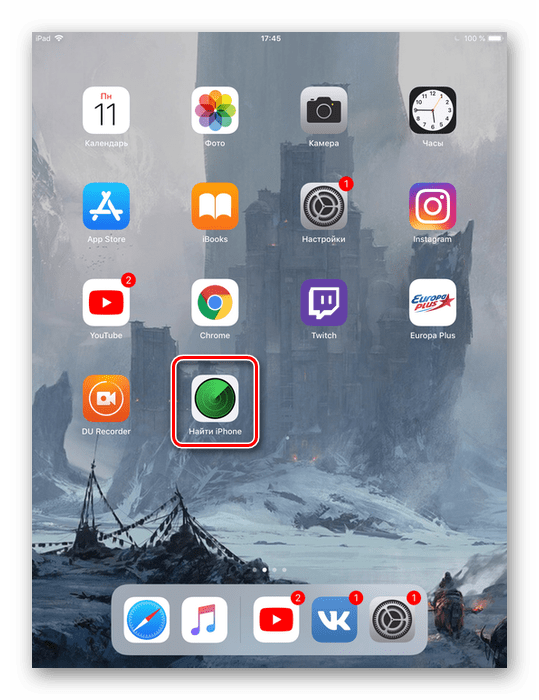
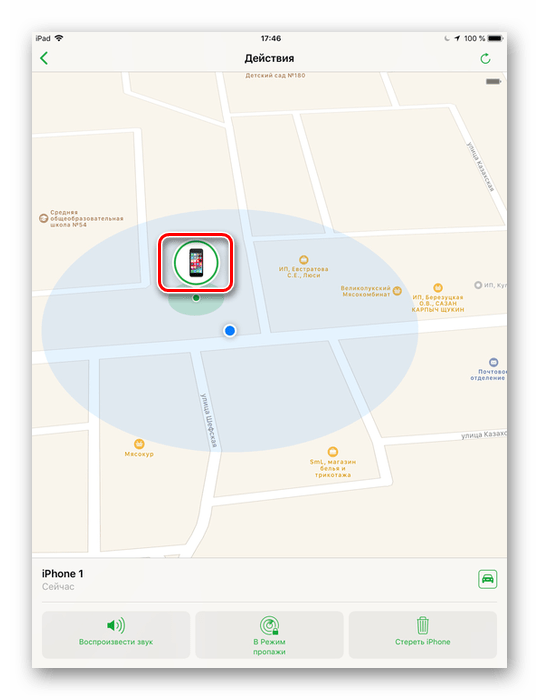

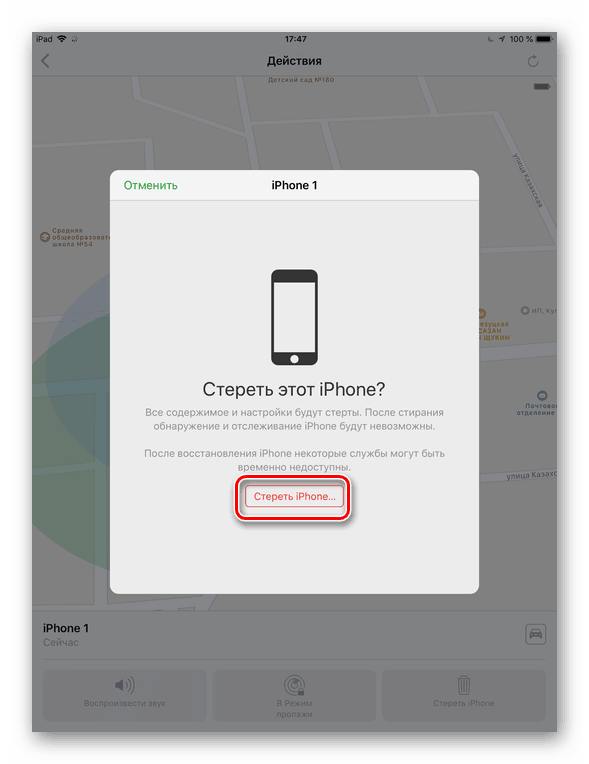
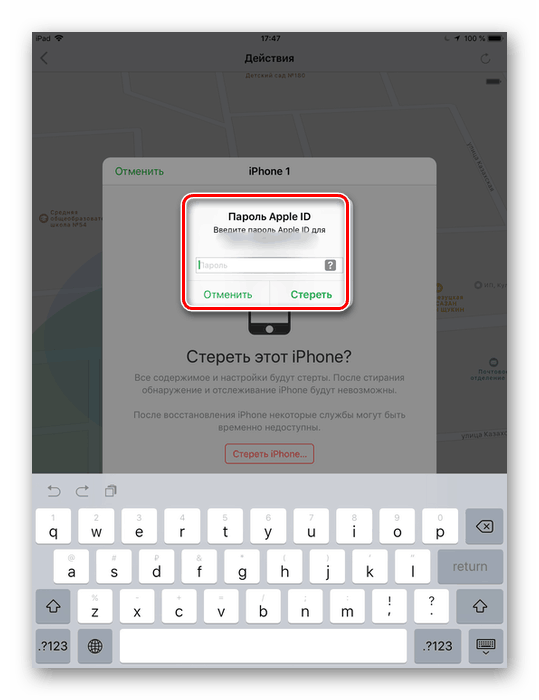
روش 2: با استفاده از یک رایانه
اگر صاحب دستگاه های دیگری از اپل ندارید، می توانید از کامپیوتر و حساب کاربری خود استفاده کنید iCloud .
حالت از دست دادن
فعال کردن این حالت در رایانه بسیار متفاوت از اقدامات بر روی دستگاه از Apple است. برای فعال سازی، شما باید ID اپل و رمز عبور خود را بدانید.
همچنین ببینید:
ما ID اپل فراموش شده را یاد می گیریم
بازیابی رمز عبور اپل ID
- به وب سایت iCloud بروید، شناسه اپل خود را (معمولا پست الکترونیکی که کاربر حساب کاربری آن را ثبت کرده) وارد کنید و رمز عبور iCloud را وارد کنید.
- بخش "یافتن iPhone" را از لیست انتخاب کنید.
- رمز عبور خود را دوباره وارد کنید و روی «ورود» کلیک کنید.
- بر روی دستگاه خود کلیک کنید و بر روی آیکون اطلاعات کلیک کنید، همانطور که در تصویر نشان داده شده است.
- در پنجره ای که باز می شود، "حالت از دست رفته" را انتخاب کنید.
- اگر می خواهید شماره تلفن خود را وارد کنید، به طوری که مهاجم بتواند به شما تلفن بزند و دزدیده شود. روی «بعدی» کلیک کنید.
- در پنجره بعدی می توانید یک نظر را بنویسید که دزد روی صفحه قفل شده مشاهده کند. توجه داشته باشید که او قادر خواهد بود آن را تنها با وارد کردن کد رمز عبور شناخته شده تنها به صاحب آن را باز کند. روی Finish کلیک کنید
- حالت گم شده فعال است کاربر می تواند میزان شارژ دستگاه را، و همچنین جایی که در حال حاضر در آن قرار دارد، کنترل کند. هنگامی که آی فون با رمز عبور رمز باز می شود، حالت به طور خودکار غیرفعال می شود.
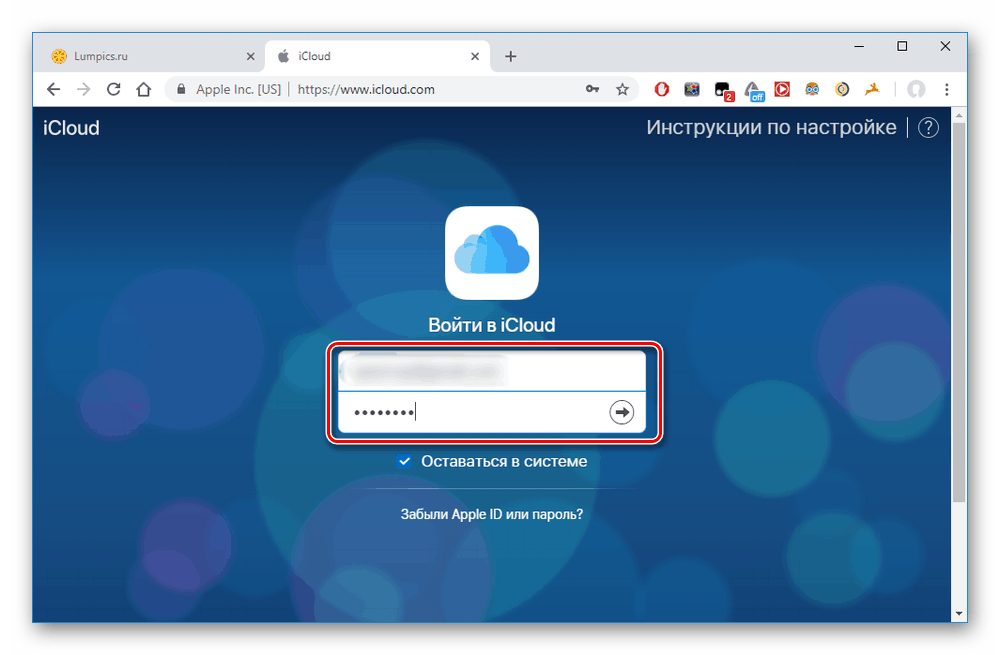
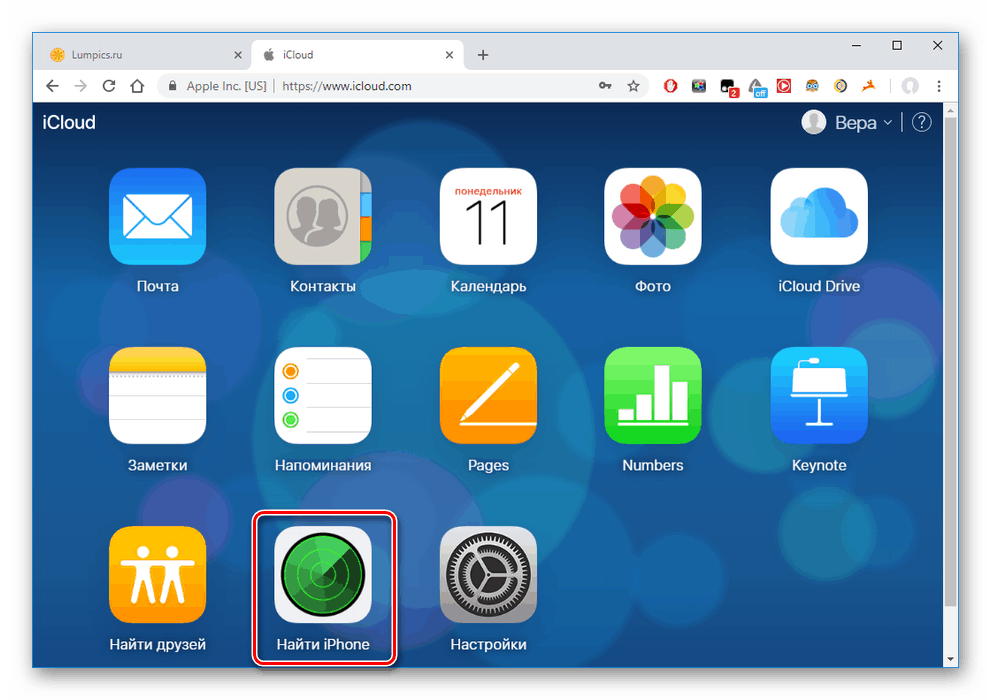
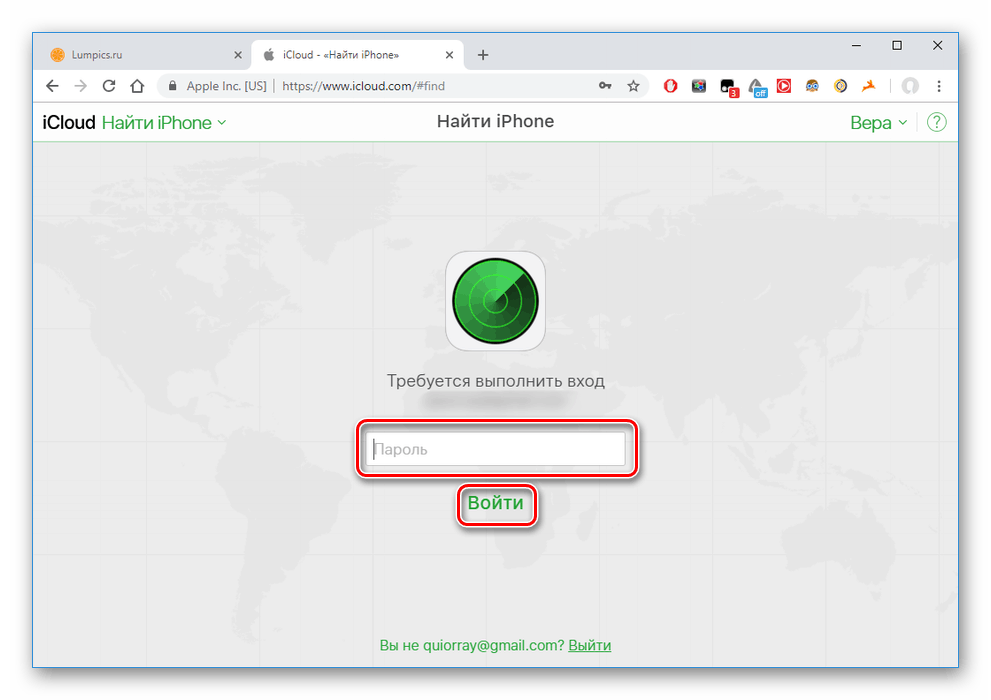
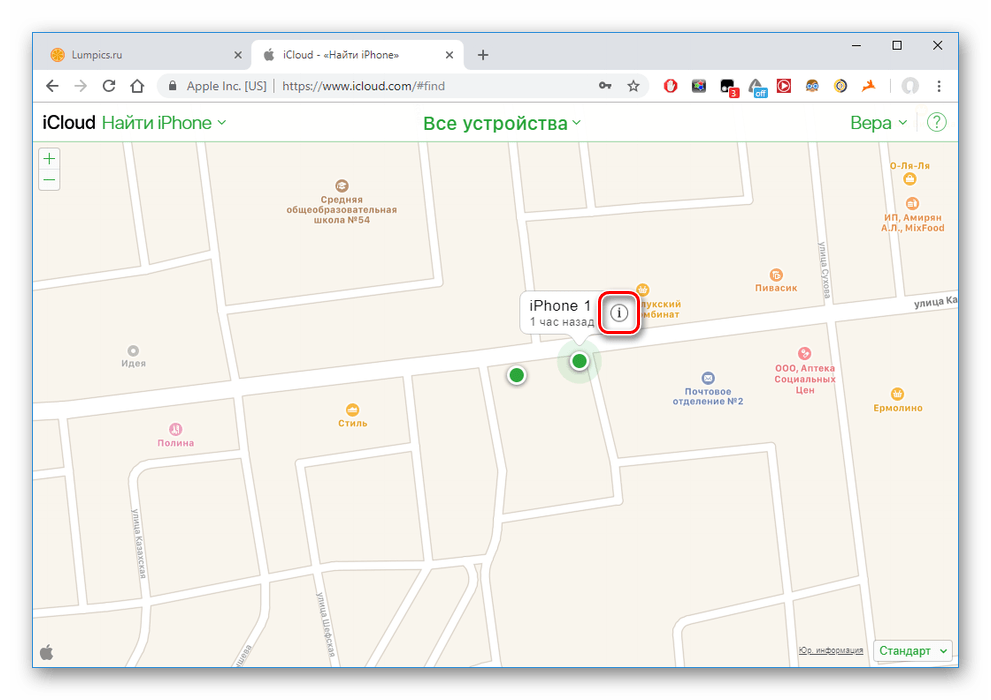
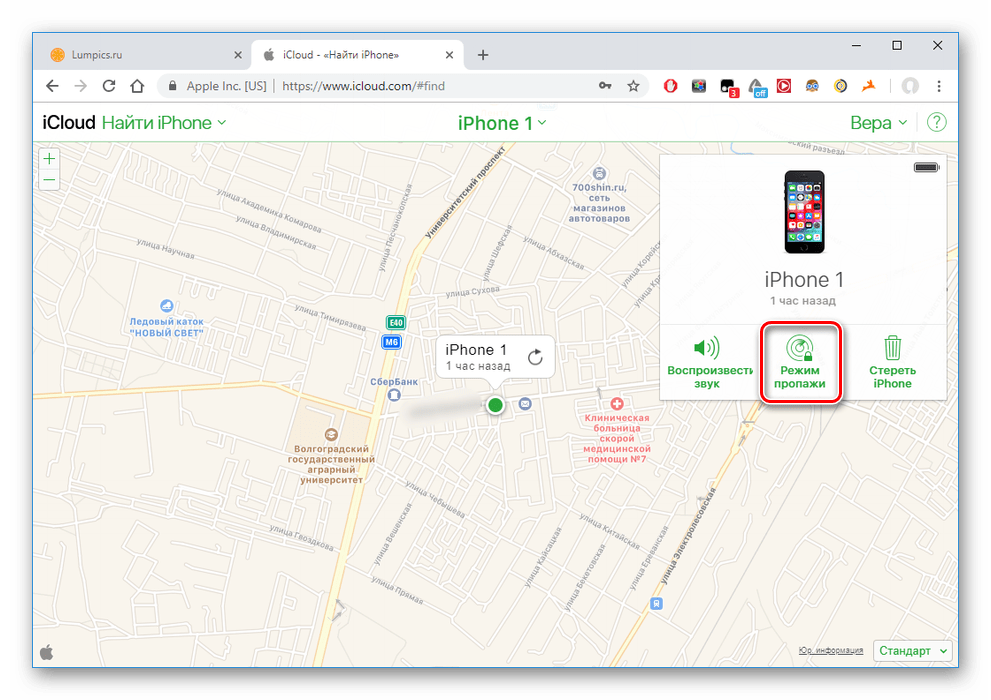
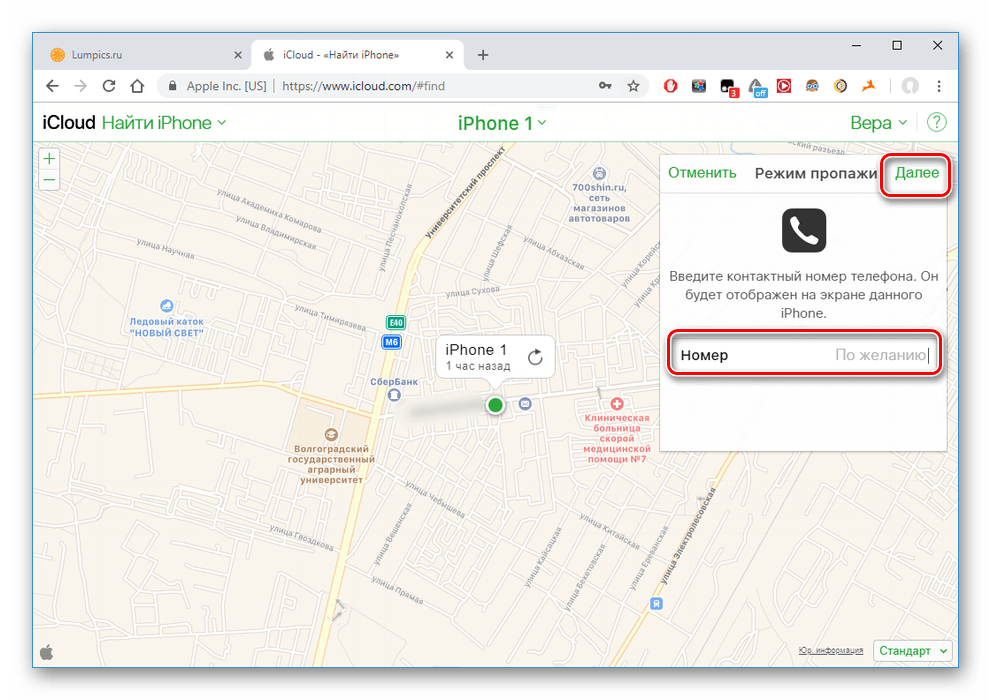
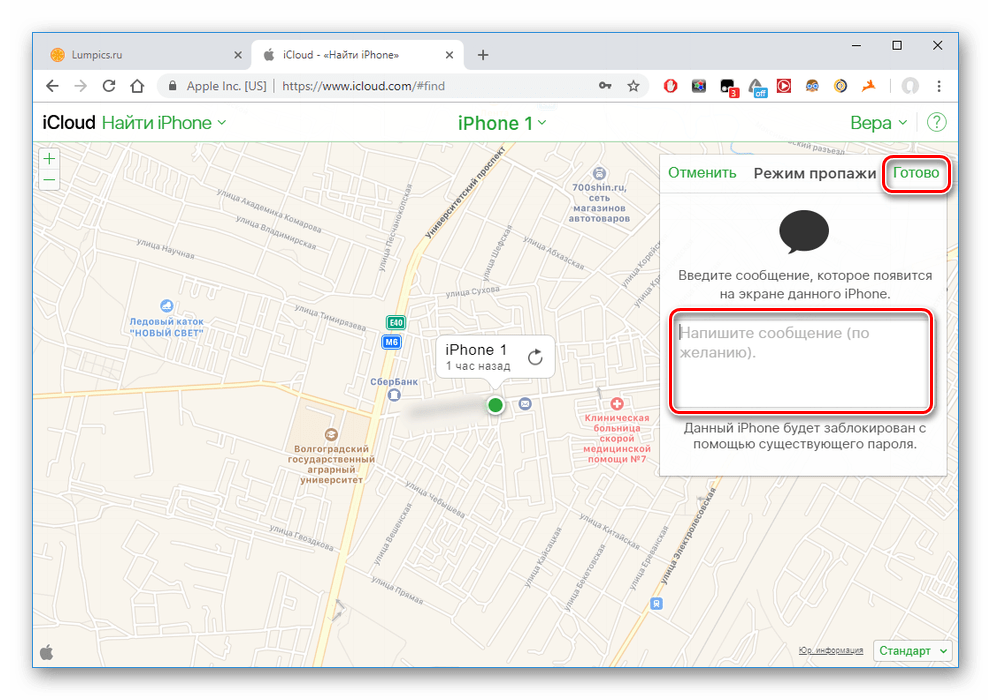
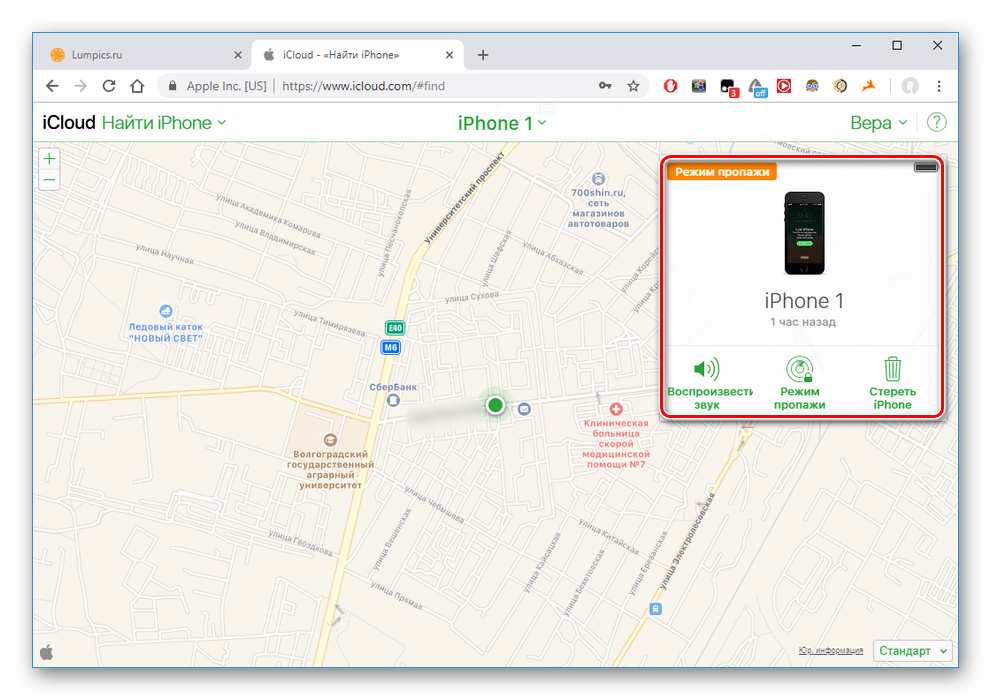
پاک کردن آیفون
این روش شامل تنظیم مجدد تمام تنظیمات و داده های تلفن از راه دور، با استفاده از سرویس iCloud در رایانه است. در نتیجه، هنگامی که تلفن به شبکه وصل می شود، به طور خودکار دوباره راه اندازی می شود و به تنظیمات کارخانه باز می گردد. چگونه از راه دور تمام داده ها را از آی فون پاک کنیم، در روش 4 مقاله بعدی خوانده شده است.
جزئیات بیشتر: چگونه برای انجام یک آیفون کامل تنظیم مجدد
انتخاب گزینه «پاک کردن آیفون» به طور دائم عملکرد «Find iPhone» را غیرفعال میکند و فرد دیگری میتواند از گوشی هوشمند استفاده کند. نمایه شما به طور کامل از دستگاه حذف خواهد شد.
قابلیت جستجوی آیفون فعال نیست
اغلب اتفاق می افتد که کاربر فراموش می کند یا عمدا "Find iPhone" را در دستگاه خود فعال نمی کند. در این مورد، می توانید از دست دادن تنها با تماس با پلیس و نوشتن بیانیه ای را پیدا کنید.
واقعیت این است که پلیس حق درخواست اطلاعات موقعیت مکانی از اپراتور تلفن همراه خود و درخواست قفل را دارد. برای انجام این کار، مالک باید IMEI (شماره سریال) آیفون به سرقت رفته را فراخوانی کند.
همچنین ببینید: چگونگی یادگیری IMEI iPhone
لطفا توجه داشته باشید که اپراتور تلفن همراه حق ندارد به شما در مورد مکان دستگاه بدون اطلاع از سازمان های اجرای قانون اطالع دهد؛ بنابراین اگر "Find iPhone" فعال نباشد ، با پلیس تماس بگیرید.
پس از سرقت و قبل از تماس با مقامات ویژه، صاحب توصیه می شود که رمز عبور را از Apple ID و سایر برنامه های مهم تغییر دهد تا مهاجمان نمی توانند از حساب های شما استفاده کنند. علاوه بر این، با تماس با اپراتور خود، می توانید یک سیم کارت را مسدود کنید تا در آینده پولی برای تماس ها، پیامک و اینترنت پرداخت نشود.
تلفن آفلاین
اگر کاربر متوجه شود که آیفون آنلاین نیست، با رفتن به بخش "یافتن یک آیفون" در رایانه یا دستگاه دیگری از اپل؟ قفل آن نیز امکان پذیر است. مراحل را از روش 1 یا 2 دنبال کنید، سپس منتظر بمانید تا گوشی روشن شود یا روشن شود.
هنگامی که فلش ابزار، آن را باید برای اتصال به اینترنت متصل شود. به محض این که این اتفاق می افتد، "حالت از دست دادن" روشن می شود، یا تمام داده ها پاک می شوند و تنظیمات بازنشانی می شوند. بنابراین، درباره ایمنی فایل های خود نگران نباشید.
اگر صاحب دستگاه قبلا "Find iPhone" را فعال کرده باشد، پیدا کردن یا مسدود کردن آن مشکل نیست. با این حال، در بعضی موارد شما باید با اجرای قانون تماس بگیرید.